표시를 사용하는 일반 작업은 표시를 사용하여 작업에서 자세히 설명됩니다.
"표시" 작업 단계에서 다음의 속성을 실행할 수 있습니다.
•인쇄 검사항목 자동 설정/ 취소
•자동 설정된 표시 배치, 색상 및 배율 조정 지정
•접지 시트와 관련된 배치 제한
참고: 작업을 다시 로드할 때 사용된 표시 및 자동 표시 세트를 현재 리소스와 비교하고, 필요한 경우 업데이트할 수 있습니다. 작업에서 변경된 자동 표시 세트("*"로 표시됨)는 자동으로 동기화되지 않습니다.
활성화를 통해 제품 영역에 대해 재단 표시, 접지 표시, 대조 표시, 접지 크로스, 접지 시트 모서리, 접지 레이 표시, 사본 아이디, 사본 표지 표시 및 접지 시트 레이블이 자동으로 설정됩니다.
새 작업의 경우 기본 설정에서 선택된 모드에 대해 지정한 자동 표시 세트가 사용됩니다. 사용된 구성은 "자동 표시 세트" 필드에 표시됩니다. 여기 작업에서는 폴더 버튼을 통해 리소스에서 다른 자동 표시 세트를 선택하거나 개별 설정을 작업별로 조정할 수 있습니다. 사용된 자동 표시 세트 및 리소스 디렉토리는 상단 필드에 표시됩니다. "표시 선택" 대화상자에는 선택된 작업 모드에 맞는 자동 표시 세트만 제공됩니다.
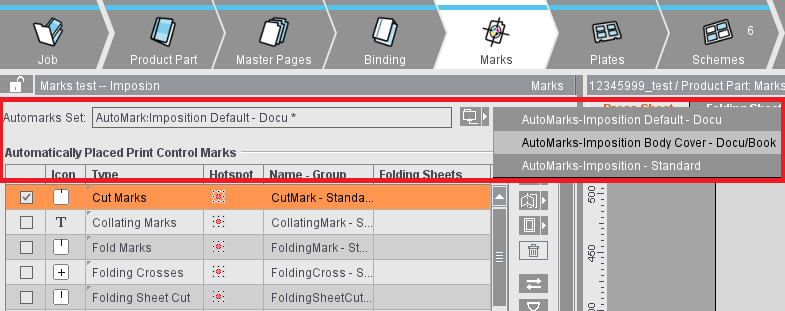
자동 표시 세트의 변경 사항은 리소스가 아니라 각각의 작업에만 영향을 미칩니다. 리소스에 대해 변경된 자동 표시 세트는 "*"로 표시됩니다. 작업 내부 설정을 리소스와 동기화할 때 작업 내부에서 원하지 않는 변경을 방지하기 위해 그러한 변경된 구성이 고려되지 않습니다. 변경된 구성은 저장 버튼을 사용하여 작업에서 리소스로 저장할 수도 있습니다(새로운 세트로 또는 기존의 세트 덮어쓰기 중 선택 가능).
따라서 자동 표시 세트는 리소스와 "표시" 작업 단계의 순서대로 생성 및 편집할 수 있으며, 여기에서 리소스에 저장할 수 있습니다. 리소스에서 자동 표시 세트를 생성하기 위한 편집기와 작업의 편집기는 기능만이 아주 약간 다릅니다. 자동 표시 사용에 대한 더 잘 파악하실 수 있도록, 해당 주제는 다음 섹션에서 별도로 다룹니다: 자동 표시
표를 사용하면 기본 설정된 매개변수의 모양과 인쇄 제어 표시 구성이 수월합니다.
•활성화되지 않은 표시를 선택하면 표 밑에 포함된 매개변수가 표시됩니다(편집 불가능).
•표시를 활성화하고 선택하여 표 밑에 있는 매개변수를 변경할 수 있습니다.
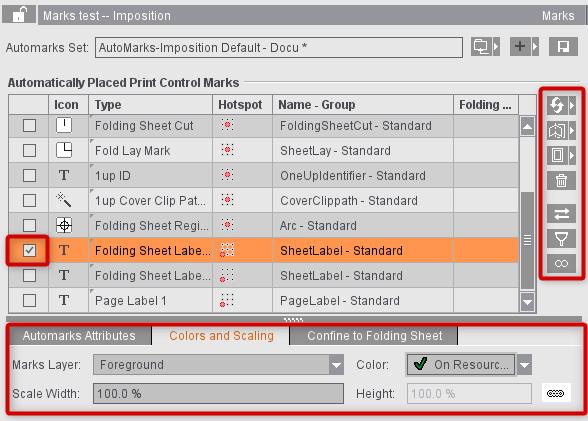
자동으로 설정된 재단 및 접지 표시는 표시의 위치가 기본적으로 고유하기 때문에 우선은 변경할 수 없습니다. 그래픽 창에서 자동 기능을 명시적으로 꺼야만 변경이 가능합니다. 자세한 설명은 자동 재단 및 접지 표시 자동 기능를 참조하십시오
자동으로 설정된 다른 모든 표시 유형은 그래픽 창에서 선택한 다음 변경할 수 있습니다.
표시 설정에 대한 자세한 정보는 다음 섹션을 참조하십시오:
|
|
||
주: "사본 아이디" 표시는 특히 갱 작업이나 다중 시트 최적화를 위해 만들어졌습니다. 자세한 설명은 시트 최적화로 갱 작업 시작를 참조하십시오.
재단 표시와 접지 표시 설정일 때, 접지 시트/어셈블리 블록의 공백이 자동 표시와 페이지의 화선물림재단에 충분한 공간을 제공하는지 항상 확인됩니다. 필요한 경우, 표시가 삭제되고 화선재단물림이 감소되어, 옆 페이지로 투입되지 않습니다. 이것은 앞장과 뒷장에 해당됩니다.
재단 표시와 접지 표시는 더 이상 변경할 수 없습니다. 그래픽 창에 이 요소들이 선택 시 빨간 색 프레임으로 표시됩니다.
사용자 지정 화선물림재단이 특수 마스터 페이지에 설정되면, 화선물림재단 자동 맞추기는 해제됩니다. 화선물림재단이 옆 페이지로 투입되어야 하는 것은 특수 경우입니다. 이것은 사용자 지정 화선물림재단을 가지고 특수 마스터 페이지 만들기를 통해 할 수 있습니다("마스터 페이지" 작업 단계). 페이지/사본 검사기에서는 추가로 "화선물림재단 자동 맞추기" 옵션을 해제할 수 있습니다.
재단 표시는 페이지에 관련해 설정되었고 페이지 검사기/사본 검사기의 "표시" 작업 단계에서 열거됩니다(페이지/사본 검사기도 참조).
접지 표시, 접지 크로스, 접지 시트 모서리, 접지 레이 표시와 대조 표시는 접지 시트에 관련해 설정되었고 접지 시트 검사기의 "표시" 작업 단계에서 열거됩니다(표시, 접지 시트 검사기도 참조).
자동 설정된 인쇄 제어 요소는 접지 시트 또는 페이지에 따라 설정됩니다. 규칙을 이용하면 작업 내부에서 접지 시트에 따라 서로 다른 자동 표시 구성을 사용할 수 있습니다. 예를 들어 커버에 대해 다른 표시 및 매개변수를 내부 부분용으로 간주하거나 특정 고객에 대한 서로 다른 표시 구성으로 간주해야 합니다.
참고: 규칙은 현재 "조판" 작업 모드에 대한 자동 표시 구성에만 생성할 수 있습니다.
자세한 정보는 다음을 참조하십시오: 자동 표시
직접(수동으로) 설정된 표시는 다음의 규칙에 따라 편집됩니다.
레이아웃이 제품 영역에서 변경되면(예를 들어 페이지 크기, 공백, 용지 크기 등), 모든 접지 시트와 프레스시트가 완전히 새롭게 계산됩니다. 이 경우, 수동 배치된 표시는 손실됩니다. 크리핑 설정/취소, 페이지 내용 위치 등 다른 변경의 경우, 레이아웃이 새로 산출되고 표시는 변경되지 않습니다.
"표시" 작업 단계에서 자동 선택된 표시(상기 참조)만이 선택될 수 있습니다. 수동 표시는 프레스시트 검사기, 접지 시트/어셈블리 블록 검사기, 페이지/사본 검사기에서만 설정될 수 있습니다.
이 자동 표시는 "몽타주" 작업 모드에서만 사용할 수 있습니다. 표시는 기본적으로 설정되어 있지 않습니다.
"조판" 작업 모드의 접지 시트 레이블과 유사하게 어셈블리 블록의 추가 정보를 제공하는 표시가 필요합니다.
이 자동 표시는 "몽타주" 작업 모드에서만 사용할 수 있습니다. 표시는 기본적으로 설정되어 있지 않습니다.
사전 재단 표시는 어셈블리 블록의 여백으로 설정됩니다. 사전 재단 표시가 활성화됬고 선택된 어셈블리 블록에 대해 설정되면 간격이 최소한 여백의 합계에 해당하는지의 여부를 추가로 검사합니다. 이 검사는 잠금 기능이 있는 두 개의 어셈블리 블록을 가까이 밀 때 한 어셈블리 블록의 사전 재단 표시가 다른 어셈블리 블록의 내용을 잘라내지 않도록 보장합니다. 이러한 경우 "간격" 텍스트란에 경고 삼각형이 표시됩니다. 텍스트란의 툴팁에서 문제에 대해 알립니다.
CAD 어셈블리 블록에서 사전 재단 표시가 사용되면 이 표시가 다른 페이지로 돌출될 수가 있습니다(예: CAD 어셈블리 블록에 윤곽이 없는 경우). 하지만 어셈블리 블록을 사전 재단하기 위해서는 사전 재단 표시가 요구됩니다.
사전 재단 표시가 제거되거나 유지되는 것의 여부는 "표시가 다른 페이지로 돌출될 경우 삭제" 옵션으로 제어할 수 있습니다.
사전 재단 표시는 사용과 관련있습니다. 따라서 각 사본에 대해 모든 모서리에 배치됩니다. 사전 재단 표시가 외부 모서리에만 배치되고, 내부 반복에 사전 재단 표시가 없어야 하는 경우, "외부 표시만 설정" 옵션을 활성화합니다.
이 자동 표시는 "조판", "몽타주" 및 "패키징" 작업 모드에서 사용할 수 있습니다. 사본 표지 표시는 화선물림재단을 포함한 사본의 크기로 클립 경로를 생성합니다. 표시는 기본적으로 설정되어 있지 않습니다.
"사본 표지 표시" 표시를 사용하면 모든 페이지/사본에 "CoverClippath 표시"가 설정됩니다. 따라서 "배경"에 설정된 표시는 페이지/사본 내용 안으로 돌출될 수 없거나 화선물림재단 상자(블리드 상자) 내의 흰색 부분이 튀어나올 수 없습니다.
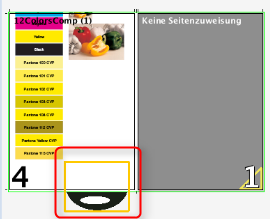
참고: 사본 표지 표시로 인해 흰색 줄무늬가 생기는 경우(예를 들어 배경에 잉크 선택 표시가 배치되어 있어서), “자동 표시 속성” 탭에서 사본 표지 표시를 확대하거나 축소할 수 있습니다.